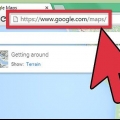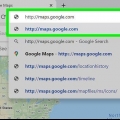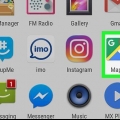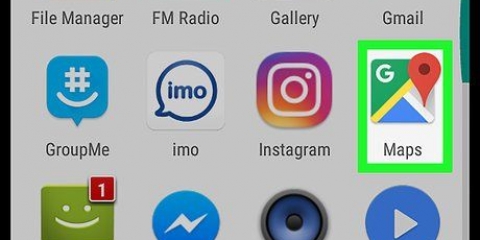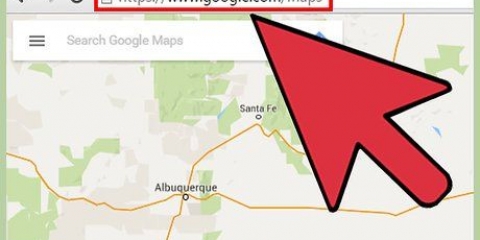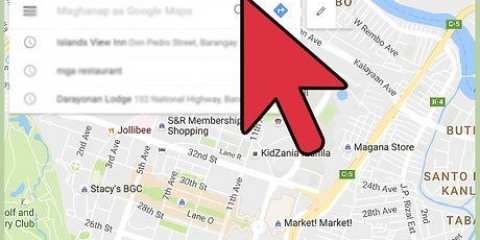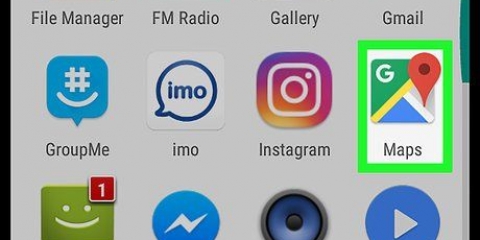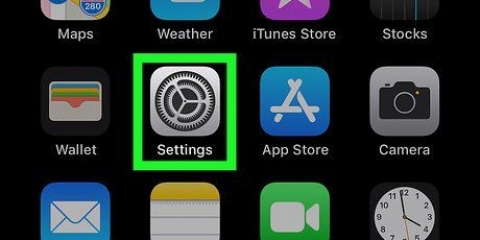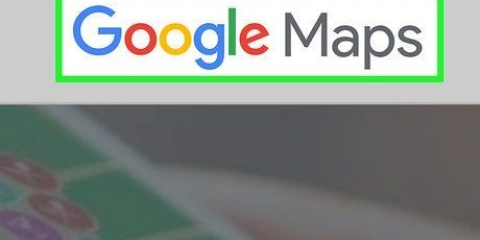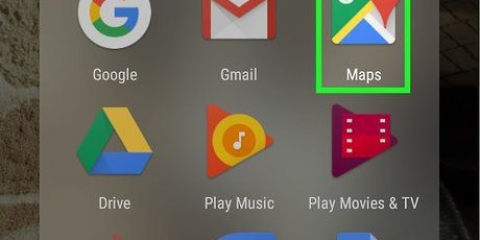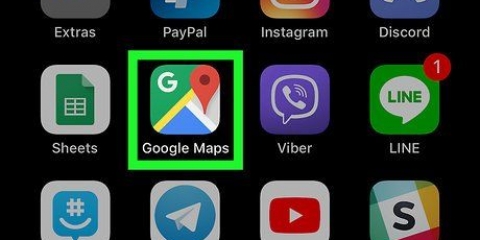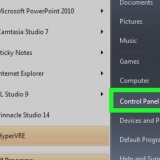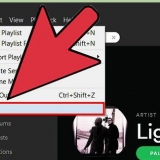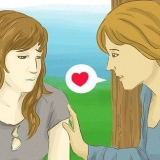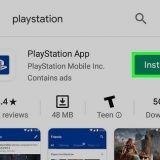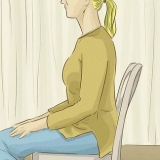Añadir varios destinos en google maps
Planeando un viaje largo? Google Maps te permite establecer múltiples destinos para que puedas crear una ruta que conecte todas tus paradas. Puede crear un mapa con múltiples destinos para rutas en automóvil, a pie y en bicicleta. Solo es posible crear una ruta multidestino utilizando el sitio web de Google Maps. La aplicación móvil no es compatible con esta función.
Pasos

1. Vaya al sitio web de Google Maps en su computadora. Solo puede crear una ruta con múltiples destinos utilizando el sitio web de Google Maps en una computadora. La aplicación Google Maps no admite rutas multidestino.

2. presiona el botón "Direcciones" a la derecha del cuadro de búsqueda. La barra lateral ahora se abrirá, lo que le permitirá ingresar un punto de partida y su primer destino.

3. Elige un modo de transporte. Use los botones a lo largo del borde superior de la barra lateral para elegir su modo de transporte. Solo puede agregar múltiples destinos para rutas en automóvil, a pie y en bicicleta. No es posible añadir múltiples destinos si viajas en transporte público o en avión.

4. Introduce tu punto de partida. Puede escribir una dirección, el nombre de una empresa o punto de referencia, o hacer clic en un lugar en el mapa. Haga clic en la opción "Mi ubicacion" en la parte superior de los resultados de búsqueda para usar la ubicación actual de su computadora. Su navegador le pedirá que permita que Google Maps vea su ubicación.

5. Introduce tu primer destino. Haga clic en el cuadro "Elige un destino" y escriba un destino, tal como lo hizo en el punto de partida.

6. Clickea en el "+"-botón debajo del destino. Ahora se agregará una nueva línea para su segundo destino.
si tu "+"-botón, es posible que deba abrir el menú "Opciones de ruta" Cerca. También es posible que haya elegido el medio de transporte equivocado. No es posible añadir múltiples destinos si viajas en transporte público o en avión.

7. Agrega tu segundo destino. Después de golpear el "+"-, ingrese su segundo destino de la misma manera que el primer destino. Verá que su ruta se ajustará para que lo guíen al segundo destino después de llegar al primer destino.

8. Repita el proceso para agregar múltiples destinos. Puedes seguir añadiendo destinos de esta forma hasta que tu ruta esté lista. Solo puede especificar un modo de transporte para toda la ruta.
Puede agregar hasta diez ubicaciones, incluido su punto de partida. Si su ruta tiene más destinos, es posible que deba crear varios mapas para su viaje.

9. Arrastre los puntos junto a los destinos para cambiar el orden. Puede arrastrar y soltar el punto junto a cada destino si desea cambiar el orden de los destinos. La nueva ruta se calculará automáticamente.

10. Haga clic en la ruta que desea utilizar. Si hay varias rutas disponibles para su viaje, se enumerarán debajo de los destinos, junto con el tiempo total de viaje. Haga clic en la ruta para ver las indicaciones paso a paso.
No puede enviar una ruta multidestino a su dispositivo móvil, por lo que esta opción aparecerá atenuada.

11. presiona el botón "Impresión" para enviar la tarjeta a su impresora. Tienes dos opciones: imprimir con el mapa o imprimir solo el texto de la descripción de la ruta.
También puede hacer clic en el "Partes" haga clic y envíe por correo electrónico a otros un enlace al mapa.
Artículos sobre el tema. "Añadir varios destinos en google maps"
Оцените, пожалуйста статью
Similar
Popular